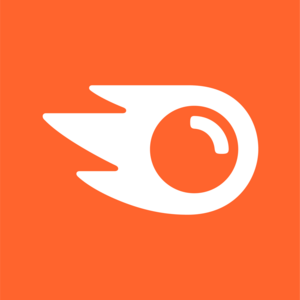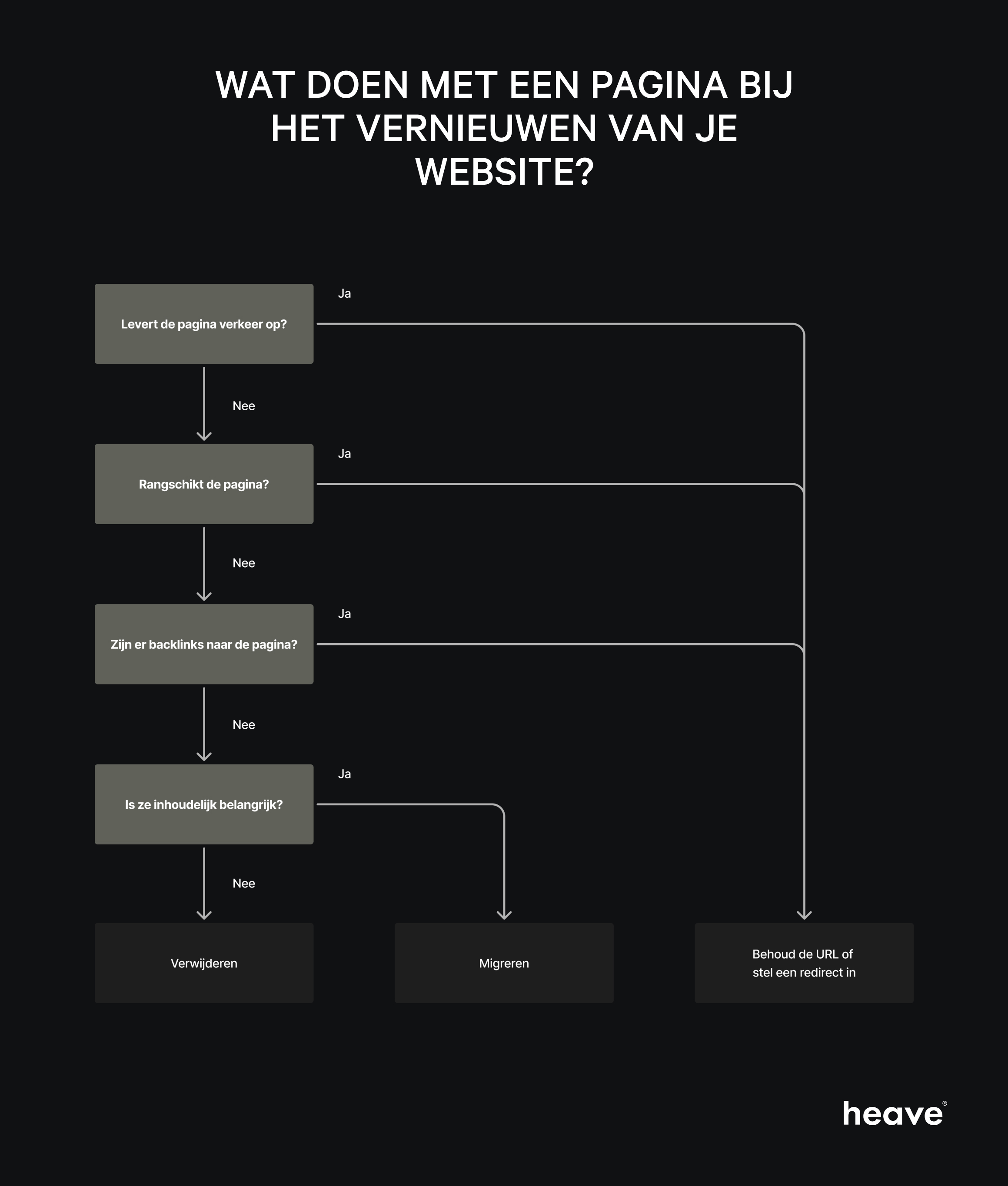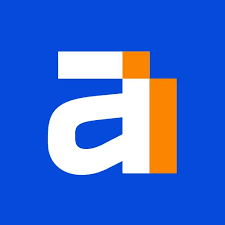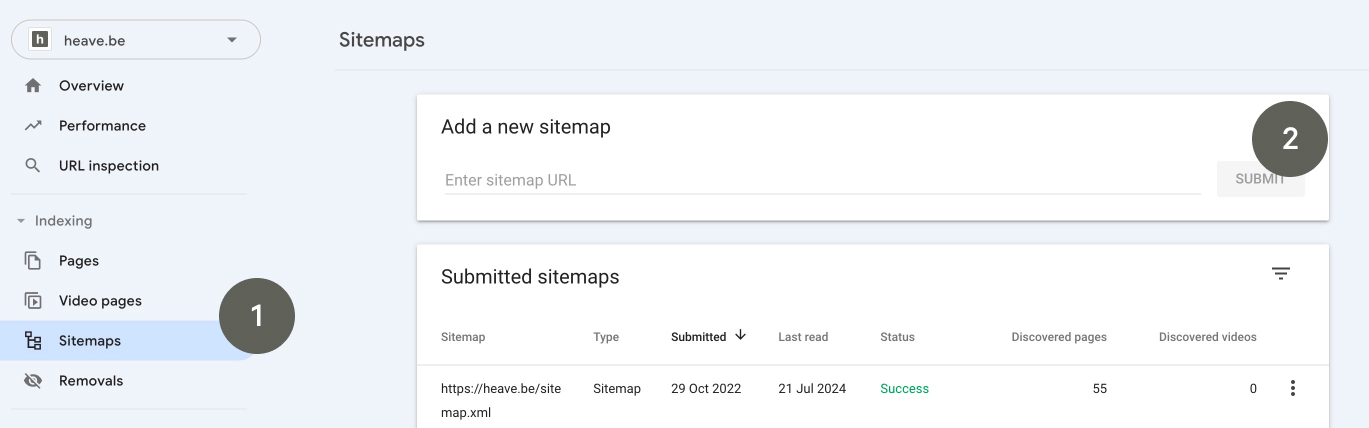- Voor je start ...
- Stappenplan: zo verlies je je huidige Google-posities niet
- Stap 1. Via welke pagina's komt er verkeer naar je website?
- Stap 2. Hoe weet je welke pagina's rangschikken in Google?
- Stap 3: Naar welke pagina's wordt gelinkt vanaf andere websites (backlinks)?
- Stap 4: Verwijderen of behouden?
- Stap 5. Stel redirects in & update je sitemap
- Stap 6. Opvolgen
- Je nieuwe website lanceren zonder je google-posities te verliezen?
Checklist: je website vernieuwen zonder je huidige Google rankings te verliezen
11 min. leestijd

Na maandelang werk ben je er eindelijk klaar voor. Je nieuwe website wordt gelanceerd.
Maar niet veel later merk je het plots ... Het verkeer naar je website is drastisch gedaald!
Horror! Hoe kon dat gebeuren?
Bij het vernieuwen van je website heeft je websitebouwer geen aandacht besteed aan het behouden van je Google-posities. Daardoor moet je nu opnieuw vanaf nul te starten. Wat heel lang zal duren en kostelijk zal zijn.
Die nachtmerrie wil je natuurlijk vermijden.
Met dit handig stappenplan kan je vóór het lanceren van je nieuwe website volledig gerust zijn dat je huidige Google-posities niet verloren gaan.
Voor je start ...
Je kan onze Google Sheets template gebruiken als hulp.
Download Google Sheets template
Maak een kopie van de template, open het en onder de sheet "Instellingen" vul je de volledige link naar je website toe (bv. https://heave.be). Daarna kan je van start gaan met het stappenplan.
Stappenplan: zo verlies je je huidige Google-posities niet
- Som op welke pagina's zorgen voor verkeer naar je website
- Som op welke pagina's rangschikken in Google
- Som op naar welke pagina's wordt gelinkt vanaf andere websites (backlinks)
- Beslis wat je met elke pagina gaat doen: verwijderen, migreren of migreren en de URL behouden/redirecten
- Stel redirects in en update je sitemap
- Volg je nieuwe website op na de lancering
Stap 1. Via welke pagina's komt er verkeer naar je website?

Welke pagina's zorgen voor verkeer naar je website via Google? Dat is belangrijk om te weten. Want als je zo'n pagina verwijdert, ben je ook het verkeer dat die pagina genereert volledig kwijt.
En dat willen we natuurlijk vermijden.
Om een lijst te krijgen van alle pagina's op je website die verkeer genereren, kan je Google Analytics (GA4) gebruiken:
- Klik op "Reports"
- "Engagement"
- "Landing page" - "Landing page"
- Klik op "Add filter" en een zijbalk zal openen
- Onder "Dimension" voeg je "Session medium" toe
- Onder "Match type" selecteer je "Exactly matches"
- Onder "Value" selecteer je "organic"
- Klik op de blauwe knop: "Apply"
Nu heb je een lijst van alle pagina's met een filter die enkel de pagina's laat zien die volgens Analytics één of meerdere keren zijn bezocht via Google (1). Je kan klikken op "Share this report" (2) en deze lijst downloaden als Excel bestand.
Actie — Kopieer al de URL's in de eerste kolom van onze Google Sheets template ("URL oude website").
Stap 2. Hoe weet je welke pagina's rangschikken in Google?
Google Search: snelle indruk

Als je google.com opent in je browser en zoekt naar: "site:wikipedia.com" (je vervangt wikipedia.com met jouw domeinnaam), zal Google je alle pagina's tonen van je website die geindexeerd zijn (en dus rangschikken). Zo kan je snel zien om hoeveel pagina's het gaat en eventueel elke individuele pagina overlopen.
- Zijn er geen enkele pagina's geindexeerd? Dan kan je hier stoppen. Je website rangschikt voor geen enkele pagina en je hoeft dus nergens op te letten bij het maken van je nieuwe website.
- Zijn er maar een aantal pagina's geindexeerd? Dan kan je deze handmatig noteren in je Google Sheets template onder "URL oude website".
- Zijn er veel pagina's geindexeerd? Dan kan je de volgende tool gebruiken (zie hieronder).
Google Search Console: gedetailleerde lijst
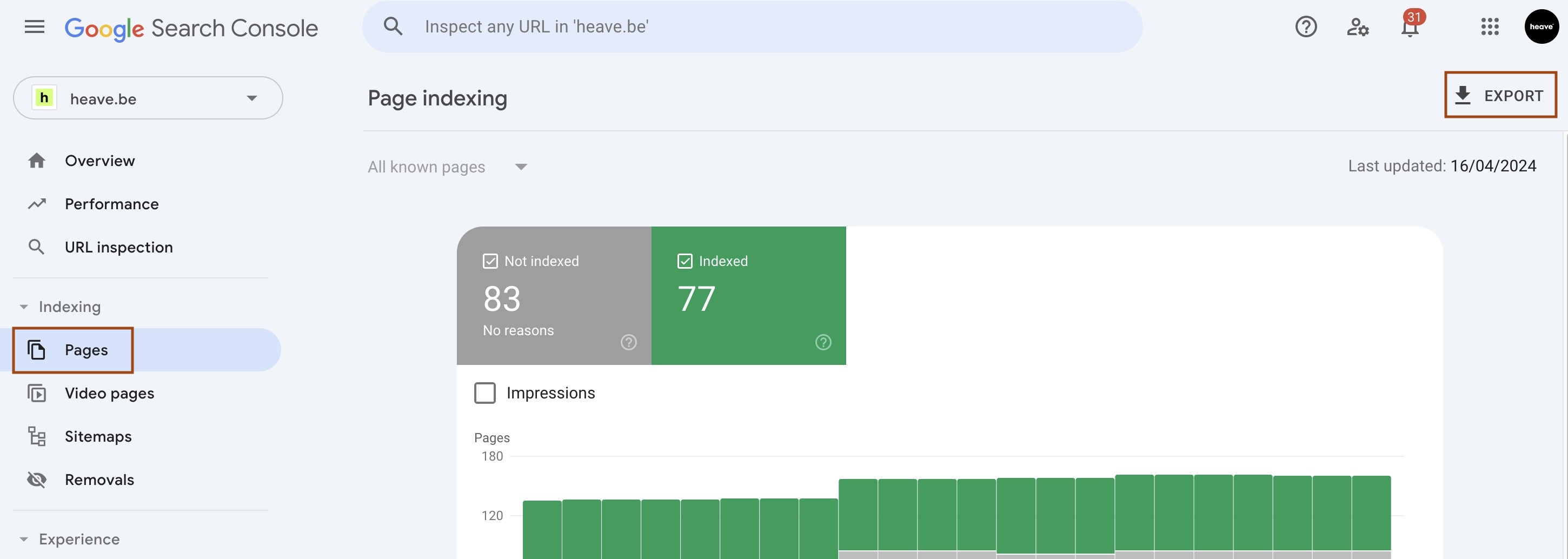
- Klik op "Pages"
- Klik op "View data about indexed pages"
- Klik op "Export" naar Excel of Google Sheets
Je krijgt dan een bestand met een lijst van alle geïndexeerde pagina's. Met andere woorden: pagina's van je website die door Google opgenomen zijn in hun zoekresultaten.
Actie — Kopieer al de URL's naar de eerste kolom van onze Google Sheets template ("URL oude website").
Stap 3: Naar welke pagina's wordt gelinkt vanaf andere websites (backlinks)?
Naar sommige pagina's wordt gelinkt vanaf andere sites. Dat noemen ze een backlink.
A backlink is a link that one website gets from another. In addition to driving brand awareness and referral traffic, backlinks can benefit your SEO performance.